Auteur:
Eugene Taylor
Date De Création:
15 Août 2021
Date De Mise À Jour:
1 Juillet 2024
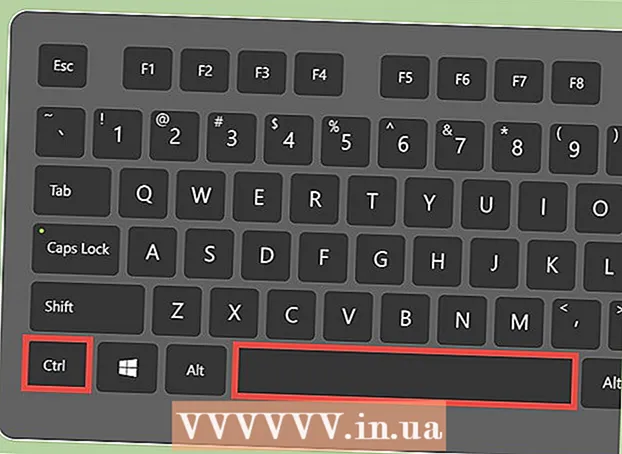
Contenu
L'exposant et l'indice vous permettent de créer des caractères qui apparaissent plus haut ou plus bas sur la ligne du texte que le texte normalement tapé. Ces caractères sont plus petits que le texte standard et sont principalement utilisés pour les notes de bas de page, les notes de fin et la notation mathématique. Vous pouvez facilement basculer entre exposant, indice et texte normal dans Microsoft Word.
Avancer d'un pas
Partie 1 sur 2: Exposant
 Sélectionnez le texte dont vous souhaitez mettre en exposant. Vous pouvez également placer votre curseur là où vous souhaitez commencer à taper en exposant.
Sélectionnez le texte dont vous souhaitez mettre en exposant. Vous pouvez également placer votre curseur là où vous souhaitez commencer à taper en exposant.  Activez l'exposant. Le texte sélectionné sera converti en exposant, ou vous commencez à taper en exposant à la position du curseur. Il existe plusieurs façons d'activer les exposants:
Activez l'exposant. Le texte sélectionné sera converti en exposant, ou vous commencez à taper en exposant à la position du curseur. Il existe plusieurs façons d'activer les exposants: - Cliquez sur le bouton x² dans le groupe Police du menu Démarrer du ruban.
- Cliquez sur le menu Format, sélectionnez Police, puis cochez "Exposant".
- Appuyez sur Ctrl + Maj + "=".
 Désactivez à nouveau l'exposant. Lorsque vous avez terminé avec l'exposant, vous pouvez le désactiver en faisant de même que vous l'avez fait lors de son activation. Cela vous ramènera au texte normal.
Désactivez à nouveau l'exposant. Lorsque vous avez terminé avec l'exposant, vous pouvez le désactiver en faisant de même que vous l'avez fait lors de son activation. Cela vous ramènera au texte normal.  Supprimer l'exposant ou l'indice. Vous pouvez ramener le texte à la normale en le sélectionnant et en appuyant sur Ctrl + Espace.
Supprimer l'exposant ou l'indice. Vous pouvez ramener le texte à la normale en le sélectionnant et en appuyant sur Ctrl + Espace.
Partie 2 sur 2: Indice
 Sélectionnez le texte dont vous souhaitez faire un indice. Vous pouvez également placer votre curseur là où vous souhaitez commencer à taper des indices.
Sélectionnez le texte dont vous souhaitez faire un indice. Vous pouvez également placer votre curseur là où vous souhaitez commencer à taper des indices.  Activez l'indice. Le texte sélectionné sera converti en exposant, ou vous commencez à taper en exposant à la position du curseur. Il existe plusieurs façons d'activer l'indice.
Activez l'indice. Le texte sélectionné sera converti en exposant, ou vous commencez à taper en exposant à la position du curseur. Il existe plusieurs façons d'activer l'indice. - Cliquez sur le bouton x₂ dans le groupe Police du menu Démarrer du ruban.
- Cliquez sur le menu Format, sélectionnez Police, puis cochez "Indice".
- Appuyez sur Ctrl + "=".
 Désactivez à nouveau l'indice. Lorsque vous avez terminé avec l'indice, vous pouvez le désactiver en faisant de même que vous l'avez fait lors de son activation.
Désactivez à nouveau l'indice. Lorsque vous avez terminé avec l'indice, vous pouvez le désactiver en faisant de même que vous l'avez fait lors de son activation.  Supprimer l'exposant ou l'indice. Vous pouvez ramener le texte à la normale en le sélectionnant et en appuyant sur Ctrl + Espace.
Supprimer l'exposant ou l'indice. Vous pouvez ramener le texte à la normale en le sélectionnant et en appuyant sur Ctrl + Espace.



